1、打开最新版WPS表格,然后点击左上角“文件”,在点击下方的“选项”按钮。

2、点击左侧的“自定义功能区”,再点击“新建选项卡”

3、点击下方的重命名,然后输入名称(名称不是固定的)

4、点击右侧的“新建组”,然后在左侧的自定义功能区选择“常用命令”,点击下方的需要添加的功能如“复制”,然后点击“添加”按钮。

5、此时,“复制”功能就显示在这里了。

6、按照上述办法将其他常用的功能全部添加在上面。在这里如果常用的功能都添加好了,如果还有些其他功能可以在不在功能区中的命令中查找到也添加上。
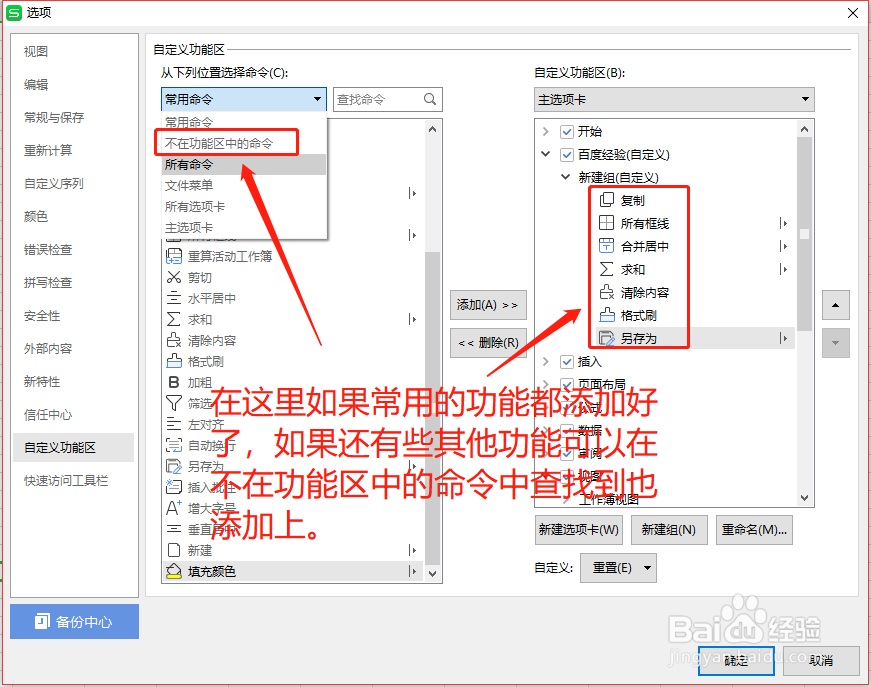
7、添加完成后点击下方的“确定”按钮。

8、这是,我们添加的菜单会在表格的最上方显示,点击后,会看到所有添加的常用的功能。赶快添加你常用的功能吧。

